Jos etsit tapoja parantaa yleistä pelikokemusta, varsinkin jos pelaat paljon ensimmäisen persoonan ammuntapelejä ja tarvitset suurta kohdistustarkkuutta, sinua on saatettu ehdottaa, että poistat hiiren kiihdytyksen käytöstä Windows 11:ssä.
Hiiren kiihdytyksen poistaminen käytöstä Windows 11:ssä auttaa jossain määrin lisäämään tähtäystarkkuutta ja tarkkuutta pelissä. Mutta jotkin pelit käyttävät nyt raakasyöttöä, joka käsittelee kaikki raakasyötteet suoraan pelihiirestäsi, mikä vähentää syöttöviivettä ja tekee tavoitteestasi tarkemman. Hiiren kiihdytyksen poistaminen käytöstä Windows 11:ssä ei vaikuta tarpeelliselta tällaisissa peleissä. Joten joillakin tasoilla sen kytkeminen päälle tai pois päältä on enemmän henkilökohtaisiin mieltymyksiin perustuva päätös.
Jos pelaamissasi peleissä ei ole raakasyöttöominaisuutta, voit poistaa hiiren kiihdytyksen käytöstä nähdäksesi, auttaako se parantamaan pelikokemustasi.
Kuinka poistaa hiiren kiihdytys käytöstä Windows 11:ssä
Hiiren kiihdytys Windows 11:ssä on oletuksena käytössä. Jos olet enemmän tottunut pelaamaan pelejä tai käyttämään tietokonettasi muihin töihin kytkemällä hiiren kiihdytyksen pois päältä, voit tehdä sen seuraavasti:
- Paina näppäimistöltäsi Windows avain ja tyyppi ohjauspaneeli avataksesi sen.

- Näytä Luokka ja valitse sitten Laitteisto ja ääni .
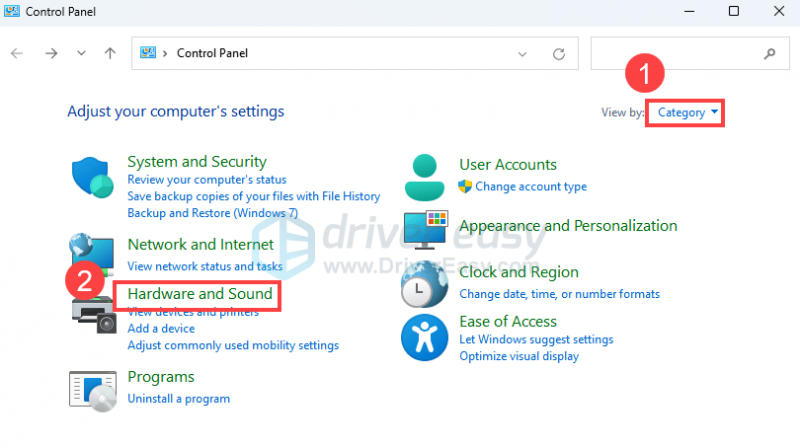
- Napsauta Hiiri Laitteet ja tulostimet -kategorian alla.
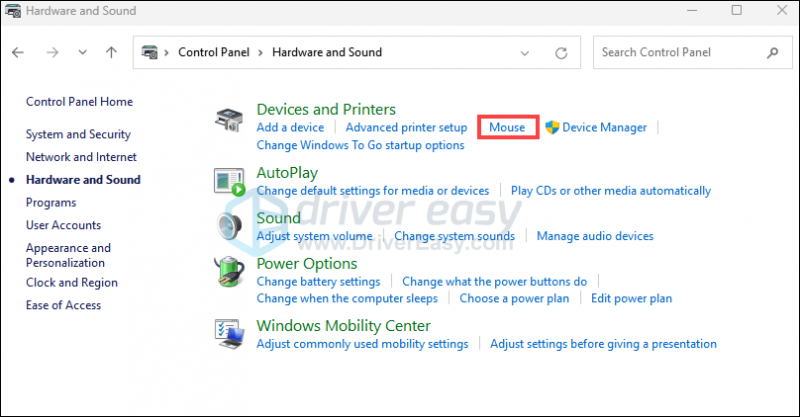
- Poista valinta ruudusta Paranna osoittimen tarkkuutta ja napsauta sitten Käytä ja OK .
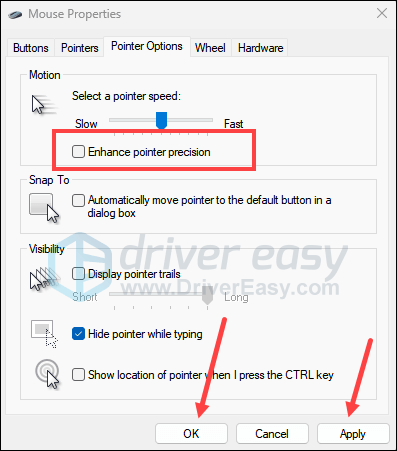
- Sinun pitäisi nyt pystyä käyttämään hiirtäsi ilman hiiren kiihdytystä.
Pelini toimii edelleen huonosti, mitä tehdä seuraavaksi?
Hiiren kiihdytyksen poistaminen käytöstä jossain määrin Windows 11:ssä auttaa parantamaan tarkkuutta peleissä, jotka vaativat paljon tähtäämistä, mutta jos et näe mitään eroa pelissä sen jälkeen, kun olet sammuttanut hiiren kiihdytyksen, sinun on ehkä harkittava laiteohjainten päivittämistä. varsinkin näytönohjaimesi ajurit.
Voit päivittää ajurit manuaalisesti menemällä valmistajan verkkosivuille ja etsimällä ohjaimen tietokoneesi malleille ja käyttöjärjestelmäversiolle itse, tai voit tehdä sen automaattisesti Driver Easy -sovelluksella.
Driver Easy tunnistaa järjestelmäsi automaattisesti ja löytää sille oikeat ohjaimet. Sinun ei tarvitse tietää tarkalleen, mikä järjestelmä tietokoneessasi on käytössä, sinun ei tarvitse ottaa riskiä väärän ohjaimen lataamisesta ja asentamisesta, eikä sinun tarvitse huolehtia virheistä asennuksessa.
Voit päivittää ajurit automaattisesti jommallakummalla 7 päivän ilmainen kokeilu tai Pro versio Driver Easysta. Se kestää vain 2 napsautusta, ja saat täyden tuen ja 30 päivän rahat takaisin -takuun Pro-versiolla:
- Lataa ja asenna Driver Easy.
- Suorita Driver Easy ja napsauta Skannaa nyt -painiketta. Driver Easy tarkistaa sitten tietokoneesi ja havaitsee ongelmalliset ohjaimet.
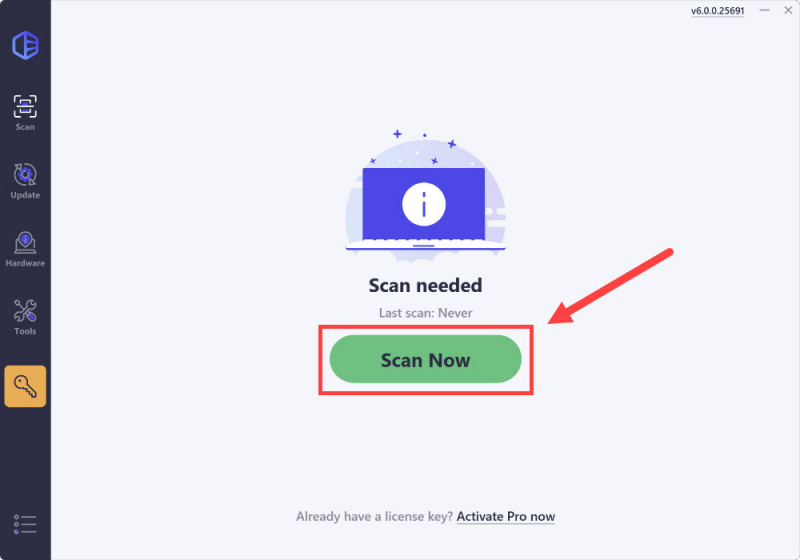
- Napsauta Aktivoi & Päivitä -painiketta merkityn laitteen vieressä ladataksesi ja asentaaksesi tämän ohjaimen oikean version automaattisesti.
Tai napsauta Päivitä kaikki ladataksesi ja asentaaksesi automaattisesti oikean version kaikista järjestelmääsi puuttuvista tai vanhentuneista ohjaimista (tarvitset Pro versio tätä varten – kun valitset Päivitä kaikki, saat kehotteen päivittää. Jos et ole vielä valmis ostamaan Pro-versiota, Driver Easy tarjoaa 7 päivän kokeilujakson maksutta ja antaa pääsyn kaikkiin Pro-ominaisuuksiin, kuten nopeat lataukset ja helppo asennus. Maksuja ei peritä ennen kuin 7 päivän kokeilujaksosi on päättynyt.)
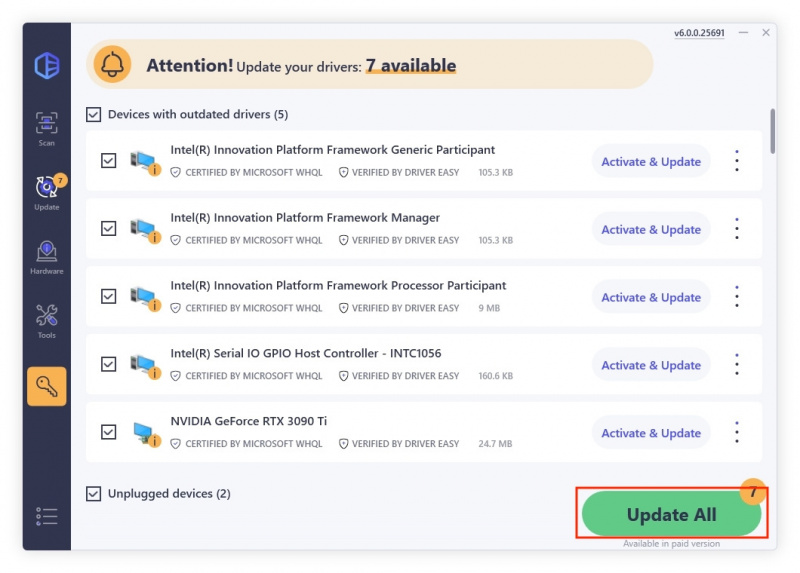
- Päivityksen jälkeen käynnistä tietokone uudelleen, jotta se tulee voimaan.
Jos olet kiinnostunut parantamaan yleistä pelikokemusta muilla tavoilla, tässä on joitain viestejä viitteellesi:
- Kuinka lisätä FPS:ää [2024 hyödyllisiä vinkkejä]
- Pelien änkytyksen korjaaminen High FPS 2024:llä
- Kuinka korjata alhainen FPS pelaamisen aikana – 2024 vinkkejä
Kiitos, että luit tämän viestin. Jos sinulla on muita ehdotuksia, voit vapaasti jakaa kanssamme kommenttiosiossa.






